Hướng dẫn xóa Comment trong Word một cách đơn giản
Nội dung bài viết

Chức năng Comment trong các phiên bản Word như 2003, 2007, 2010, 2013 và 2016 mang đến khả năng thêm ghi chú vào văn bản. Tuy không phải ai cũng chú ý đến, nhưng đây là một công cụ hữu ích không thể bỏ qua.
Khi soạn thảo văn bản, bạn có thể sử dụng chức năng Comment để thêm ghi chú hoặc ghi lại những ý tưởng cho một đoạn văn, từ, hay cụm từ nào đó. Sau khi hoàn tất, việc xóa những ghi chú này sẽ không ảnh hưởng đến nội dung văn bản. Đặc biệt, trong trường hợp tài liệu được chia sẻ và chỉnh sửa bởi nhiều người, việc trao đổi thông qua Comment sẽ dễ dàng hơn bao giờ hết.
Trang Tripi sẽ cung cấp cho bạn hướng dẫn chi tiết về cách thêm và xóa Comment trong Word, giúp bạn sử dụng công cụ này một cách hiệu quả nhất.
1. Cách thêm Comment vào văn bản trong Word
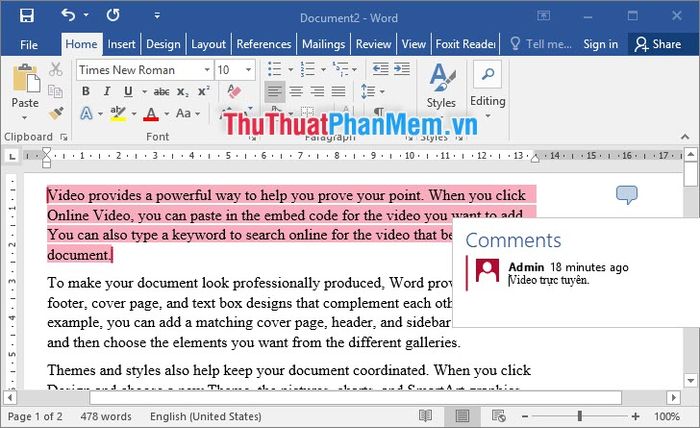
Để chèn một Comment vào văn bản Word, có hai phương pháp đơn giản bạn có thể áp dụng như trong ví dụ dưới đây.
1.1. Phương pháp 1
Bước 1: Chọn vùng văn bản mà bạn muốn thêm Comment, sau đó nhấp chuột phải và chọn New Comment để bắt đầu thêm ghi chú.
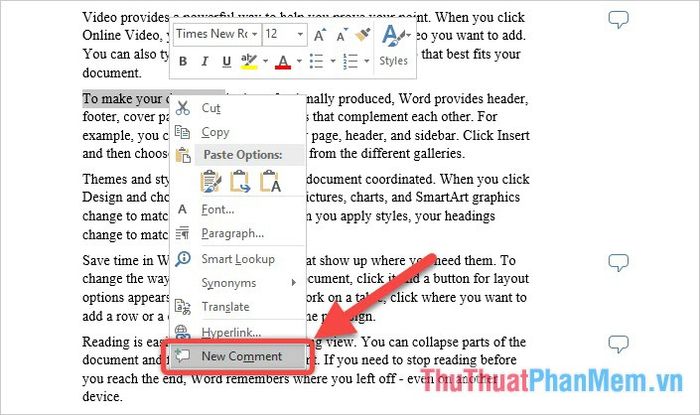
Bước 2: Ngay lập tức, một ô ghi chú Comments sẽ xuất hiện ở phía bên phải, nơi bạn có thể thêm những ghi chú của riêng mình.
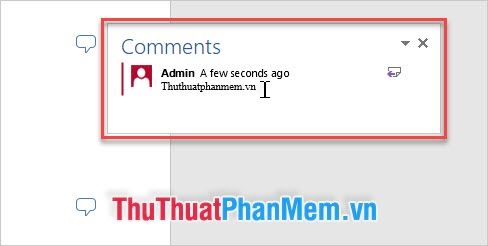
Ngoài ra, bạn còn có thể phản hồi lại các Comment của người khác bằng cách nhấp vào Comment đó, sau đó chọn biểu tượng Reply to Comment ở bên phải để gửi câu trả lời.
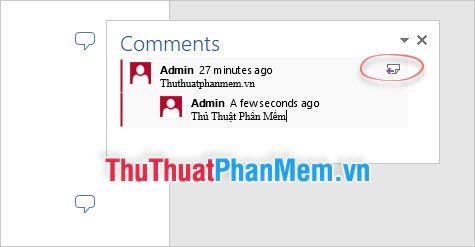
1.2. Phương pháp 2
Bước 1: Chọn vùng văn bản mà bạn muốn thêm Comment giống như trong phương pháp đầu tiên.
Bước 2: Truy cập thẻ ribbon Review, sau đó nhấn vào New Comment trong phần Comments để thêm ghi chú.
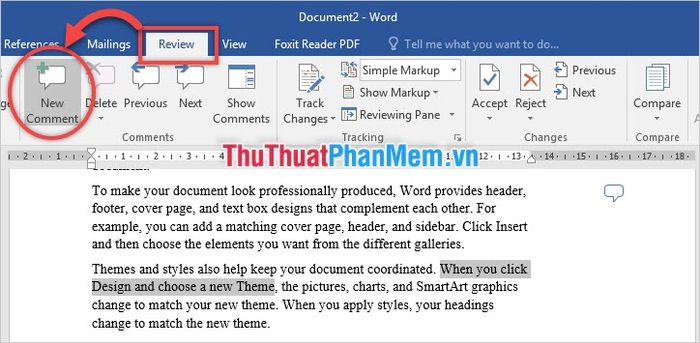
Bước 3: Tương tự như cách 1, ô ghi chú Comments sẽ hiển thị ở bên phải, nơi bạn có thể thêm Comment của mình vào đó.

2. Cách xóa Comment trong Word
2.1. Xóa từng Comment cụ thể trong Word
Phương pháp 1
Bước 1: Chọn đoạn văn bản có chứa Comment mà bạn muốn xóa.
Bước 2: Khi bảng Comments hiển thị, nhấp chuột phải vào Comment bạn muốn xóa và chọn Delete Comment để hoàn tất thao tác.
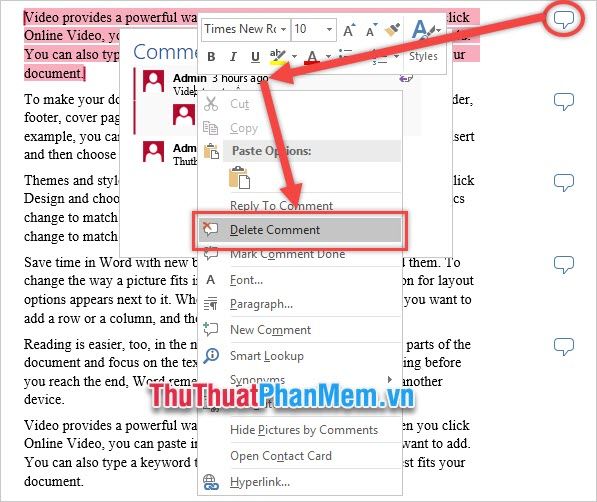
Giờ đây, bạn đã hoàn thành việc xóa một Comment trong Word một cách dễ dàng và hiệu quả.
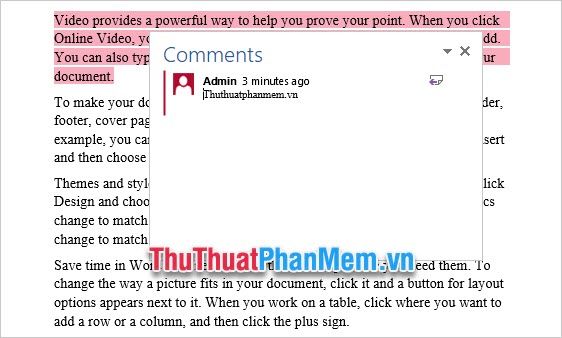
Phương pháp 2
Bước 1: Đặt con trỏ chuột vào vị trí trong đoạn văn bản có chứa Comment mà bạn muốn xóa, hoặc bôi đen toàn bộ đoạn văn bản có Comment.
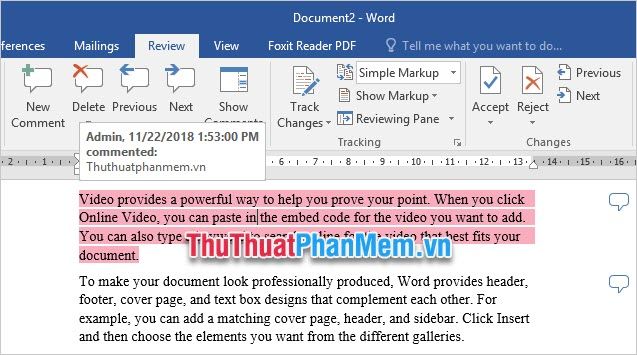
Bước 2: Mở thẻ ribbon Review và nhấn chọn Delete trong mục Comments để xóa các ghi chú.
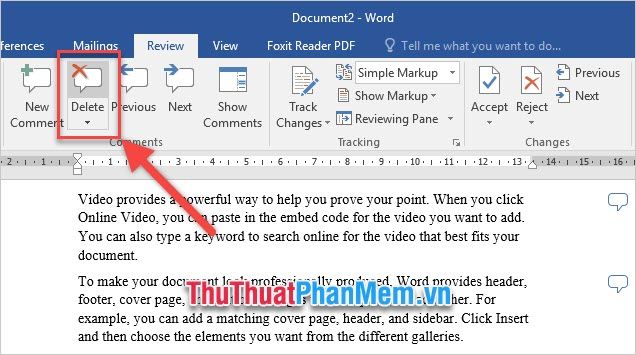
Khi hoàn tất, bạn sẽ nhận thấy rằng các biểu tượng Comment không còn hiển thị ở bên phải của văn bản nữa.
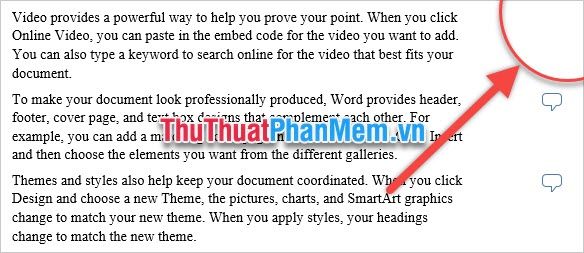
2.2. Xóa tất cả Comments trong Word
Bước 1: Truy cập thẻ ribbon Review trên thanh công cụ.
Bước 2: Nhấn vào biểu tượng tam giác ngược bên dưới mục Delete trong phần Comments.
Bước 3: Chọn Delete All Comments in Document để xóa tất cả các ghi chú trong tài liệu.
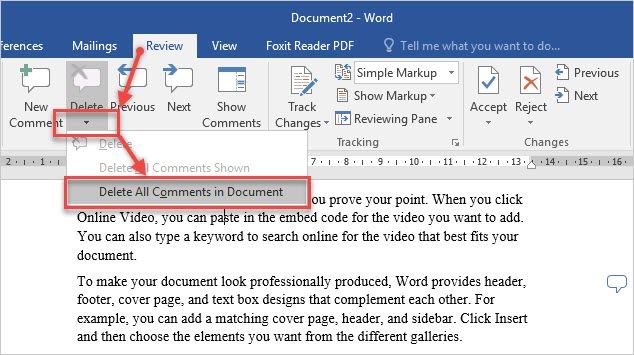
Tất cả các Comment trong văn bản sẽ được xóa hoàn toàn:
Cảm ơn bạn đã theo dõi bài viết của Tripi về cách thêm và xóa Comment trong Word. Chúc bạn thành công trong việc áp dụng những hướng dẫn này!
Có thể bạn quan tâm

5 phương pháp giảm cân đột phá: Hiệu quả nhanh, dễ áp dụng

10 bài văn mẫu cảm nhận sâu sắc nhất về tình cha con trong 'Chiếc lược ngà' của Nguyễn Quang Sáng - Dành cho học sinh lớp 9

Top 7 Địa chỉ trang điểm cho các buổi tiệc sang trọng tại quận 10, TP. HCM

Top 15 đoạn văn hay nhất giới thiệu về cảnh thiên nhiên em yêu thích (Ngữ văn 6 - SGK Chân trời sáng tạo)

Cách chăm sóc mèo hiệu quả khi mùa đông đến


